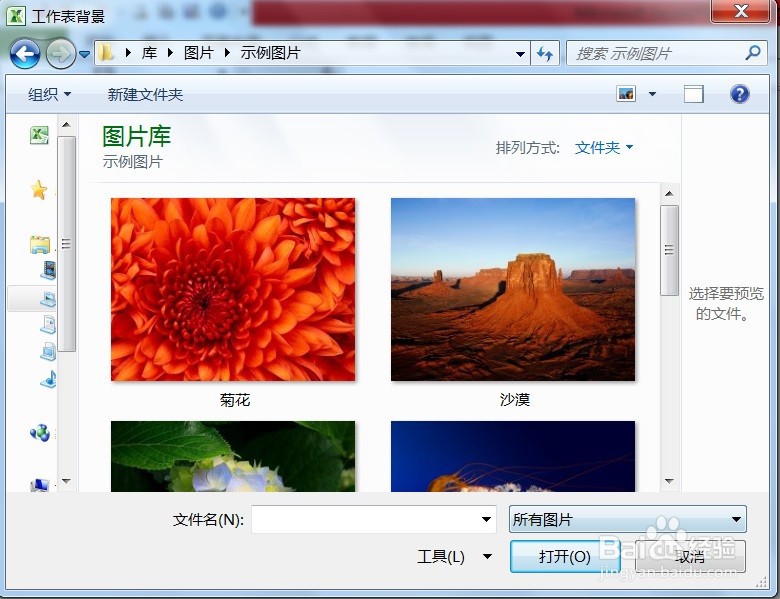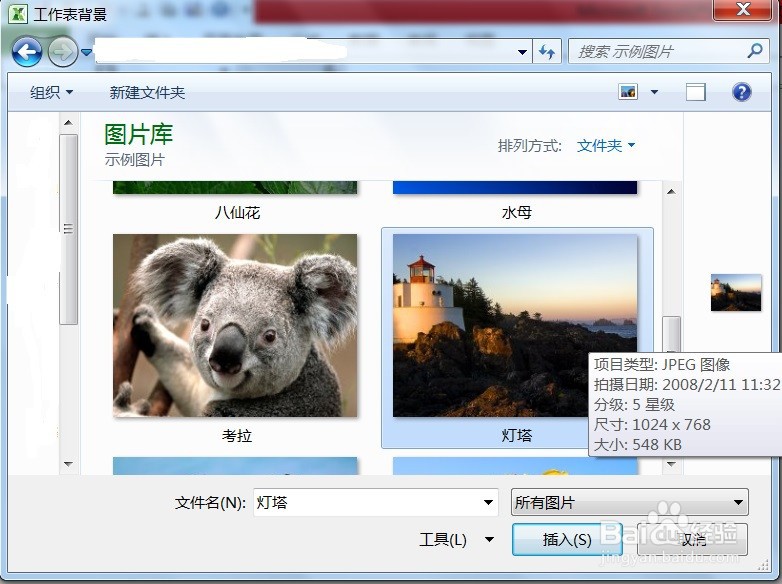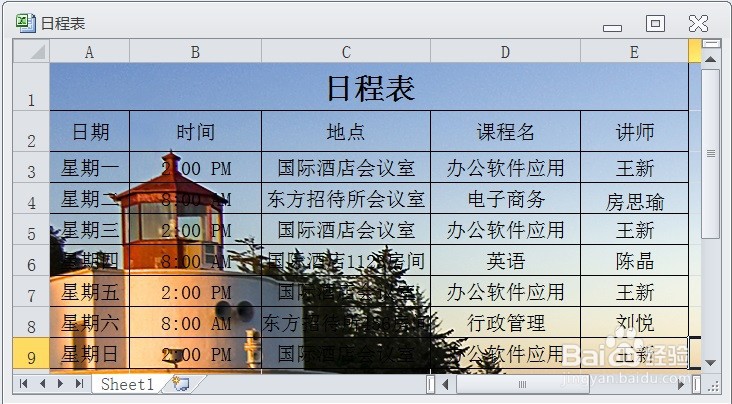EXCEL在日程表中添加页面背景
1、在EXCEL中,打开【日程表.XLSX】后,如下图所示。
2、在EXCEL中,打开【日程表.XLSX】后,【页面布局】→【背景】如下图所示。
3、在EXCEL中,打开【日程表.XLSX】后,【页面布局】→【背景】弹出【插入图片】对话框,如下图所示。
4、在EXCEL中,打开【日程表.XLSX】后,【页面布局】→【背景】弹出【插入图片】对话框,选择【图片】并点击【插入】如下图所示。
5、在EXCEL中,打开【日程表.XLSX】后,【页面布局】→【背景】弹出【插入图片】对话框,选择【图片】并点击【插入】即可对日程表中添加页面背景了。如下图所示。
声明:本网站引用、摘录或转载内容仅供网站访问者交流或参考,不代表本站立场,如存在版权或非法内容,请联系站长删除,联系邮箱:site.kefu@qq.com。
阅读量:27
阅读量:64
阅读量:38
阅读量:93
阅读量:86